မာတိကာ
သင်၏အမြန်အဖြေ-
Paypal တွင်တစ်စုံတစ်ဦး၏အီးမေးလ်လိပ်စာကိုရှာဖွေရန်၊ သင်သည် ဝဘ်ဘရောက်ဆာကိုအသုံးပြုပြီး paypal.com သို့သွားရန်လိုအပ်သည်။
ထို့နောက်၊ သင်သည် သင်၏ PayPal အကောင့်သို့ လော့ဂ်အင်ဝင်ရန် လိုအပ်သည်။ ထိပ်တန်းအကန့်မှ လုပ်ဆောင်ချက် ရွေးချယ်မှုကို နှိပ်ပြီးနောက် လုပ်ဆောင်ချက်တက်ဘ်သို့ သင်ဝင်ရောက်နိုင်မည်ဖြစ်သည်။
ထို့နောက်၊ သင်ရှာဖွေလိုသော အီးမေးလ်လိပ်စာစာရင်းမှ အသုံးပြုသူအမည်ကို သင်ရှာပြီး ကလစ်နှိပ်ရပါမည်။
၎င်းကို မှတ်သားထားပါ သို့မဟုတ် မှတ်သားထားပါ သို့မှသာ သင်သည် အီးမေးလ်များပေးပို့ပြီး ထိုလူကို ဆက်သွယ်နိုင်မည်ဖြစ်သည်။
သင့်အီးမေးလ် ID သည် ငွေပေးပို့ရန် လိုအပ်သော သင်၏ PayPal ID ဖြစ်ကြောင်းကိုလည်း သိထားသင့်သည်။
ငွေပို့စဉ်တွင် PayPal မှတ်ပုံတင်ထားသည့် အီးမေးလ်လိပ်စာကို ရိုက်ထည့်ပြီးနောက် ပမာဏကို ပေးပို့ပါ။
PayPal တွင် တစ်စုံတစ်ဦးကို ရှာဖွေနည်း-
အောက်ပါနည်းလမ်းများကို သင် စမ်းကြည့်နိုင်သည်-
1. PayPal တွင် ရှာပါ
တစ်စုံတစ်ဦးကို ၎င်းတို့၏အမည် သို့မဟုတ် အီးမေးလ်လိပ်စာဖြင့် ရှာဖွေရန် PayPal ရှာဖွေရေးဘားကို သင်အသုံးပြုနိုင်သည်။ ဤသည်မှာ အဆင့်များဖြစ်သည်-
အဆင့် 1- ပထမဦးစွာ သင့် PayPal အကောင့်သို့ လော့ဂ်အင်ဝင်ပါ။
အဆင့် 2: ထို့နောက် ကလစ်တစ်ချက်နှိပ်ရုံဖြင့် စာမျက်နှာ၏ထိပ်တွင်ရှိသော ရှာဖွေရေးဘားပေါ်တွင်။
အဆင့် 3: ထို့နောက်၊ သင်ရှာဖွေလိုသူ၏ အမည် သို့မဟုတ် အီးမေးလ်လိပ်စာကို ရိုက်ထည့်ပါ။
အဆင့် 4: နောက်ဆုံးတွင်၊ ရှာဖွေမှုအိုင်ကွန်ကို နှိပ်လိုက်သည်နှင့် PayPal သည် မည်သည့်ကိုက်ညီမှုမျိုးကိုမဆို ပြသပါမည်။
2. ငွေလွှဲမှတ်တမ်းကို အသုံးပြုပါ
ဤနည်းလမ်းကို သင်အသုံးပြုနိုင်ပါက၊ သင်အရင်က သင်လိုလူကို ငွေပေးချေခဲ့တယ်။ရှာဖို့ကြိုးစားနေပါတယ်။ အောက်ပါအဆင့်များကို စမ်းကြည့်ပါ-
အဆင့် 1- ပထမဦးစွာ သင့် PayPal အကောင့်သို့ လော့ဂ်အင်ဝင်ပါ။
အဆင့် 2- ထို့နောက် ၎င်းကို ရှာဖွေပါ။ ထိုလူကို သင်ပြုလုပ်ခဲ့သော ငွေပေးငွေယူကို ကလစ်နှိပ်ပါ။
အဆင့် 3- ထို့နောက်၊ ၎င်းတို့၏အီးမေးလ်လိပ်စာအပါအဝင် ၎င်းတို့၏အကောင့်အသေးစိတ်အချက်အလက်များကို ကြည့်ရှုရန် လက်ခံသူ၏အမည်ကို နှိပ်ပါ။
အဆင့် 4- ယခု၊ လက်ခံသူ၏ ငွေပေးငွေယူနှင့် ဆက်စပ်နေသော အီးမေးလ်လိပ်စာကို သင်တွေ့မြင်နိုင်ပါသည်။
3. လူကို တိုက်ရိုက်မေးပါ
သင်သိပါက ဤနည်းလမ်းကို စမ်းကြည့်နိုင်ပါသည်။ ပုဂ္ဂိုလ်ရေးအရ သို့မဟုတ် ၎င်းတို့၏ ဆက်သွယ်ရန် အချက်အလက်ရှိသည်။ အောက်ပါအဆင့်များကို စမ်းကြည့်ပါ-
အဆင့် 1- ပထမဦးစွာ၊ ထိုသူထံ ဆက်သွယ်ပြီး ၎င်းတို့၏ PayPal အကောင့်နှင့် ဆက်စပ်နေသော အီးမေးလ်လိပ်စာကို မေးမြန်းပါ။
အဆင့် 2- ထို့နောက်၊ သင့် PayPal အကောင့်သို့ လော့ဂ်အင်ဝင်ပါ။
အဆင့် 3: ထို့နောက်၊ “Send &” ကို နှိပ်ပါ။ စာမျက်နှာ၏ထိပ်တွင်ရှိသော တောင်းဆိုချက်" တဘ်။
အဆင့် 4: ထို့နောက်၊ ရှာဖွေရေးဘားတွင် လူ၏အီးမေးလ်လိပ်စာကို ထည့်ပါ။
အဆင့် 5- နောက်ဆုံးတွင်၊ အီးမေးလ်လိပ်စာကို နှိပ်လိုက်သည်နှင့် PayPal သည် အကောင့်နှင့်ဆက်စပ်နေသော လူတစ်ဦး၏အမည်ကို ပြသမည်ဖြစ်သည်။
PayPal အီးမေးလ် ID ရှာဖွေသူ-
ရှာဖွေမှုအီးမေးလ်ခဏပါ၊ ၎င်းသည် အလုပ်လုပ်သည်…
🔴 အသုံးပြုပုံ-
အဆင့် 1- ပထမဦးစွာ PayPal အီးမေးလ် ID ရှာဖွေခြင်းတူးလ်ကို ဖွင့်ပါ။
အဆင့် 2: ထို့နောက်၊ သင်ရှာလိုသော အီးမေးလ်လိပ်စာကို PayPal အကောင့်မှ ပြုလုပ်သော အကောင့် သို့မဟုတ် ငွေပေးငွေယူ ID ပေါ်တွင် အမည်ကို ထည့်ပါ။
အဆင့် 3: ပြီးရင်ထို့နောက် “အီးမေးလ်ရှာဖွေရန်” ခလုတ်ကို နှိပ်ပါ။
အဆင့် 4: ယခု၊ ထည့်သွင်းထားသော PayPal အကောင့် ID နှင့် ဆက်စပ်နေသည့် အီးမေးလ်လိပ်စာကို သင်တွေ့မြင်ရပါလိမ့်မည်။
တစ်စုံတစ်ယောက်၏ PayPal အီးမေးလ်လိပ်စာကို ရှာဖွေနည်း-
အောက်ပါအဆင့်များကို လိုက်နာပါ-
အဆင့် 1- Paypal.com ကိုဖွင့်ပြီး လော့ဂ်အင်
သင်ရှာဖွေနိုင်သည် ဤနေရာတွင် ဖော်ပြထားသော အဆင့်များကို လိုက်နာခြင်းဖြင့် PayPal တွင် တစ်စုံတစ်ယောက်၏ အီးမေးလ် ID ကို ရယူပါ။ ဒက်စ်တော့ သို့မဟုတ် လက်ပ်တော့ပေါ်တွင် လုပ်ငန်းစဉ်လုပ်ဆောင်ရန် ဝဘ်ဘရောက်ဆာကို သင်အသုံးပြုရန် လိုအပ်သည်။
အသုံးပြုသူသည် သင့်အား ငွေပေးချေမှုတစ်ခုခု ပြုလုပ်ပါက သို့မဟုတ် အပြန်အလှန်အားဖြင့် တစ်စုံတစ်ဦး၏ အီးမေးလ် ID ကို PayPal တွင်သာ ရှာဖွေနိုင်သည်။ သင်နှင့် မည်သည့်ငွေပေးချေမှုမျိုးကိုမျှ မလုပ်ရသေးသော PayPal အသုံးပြုသူတစ်ဦး၏ အီးမေးလ် ID ကို သင်ရှာမတွေ့ပါ။
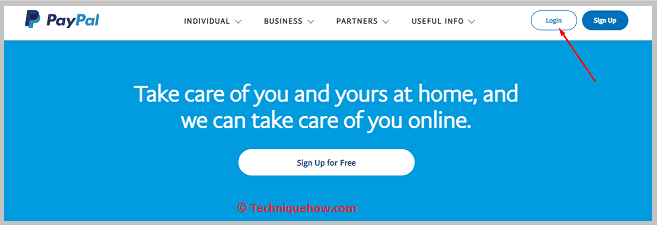
အစပြုရန်၊ သင်သည် Google Chrome သို့မဟုတ် သင်၏ဒက်စတော့ သို့မဟုတ် လက်ပ်တော့ပေါ်ရှိ အခြားဝဘ်ဘရောက်ဆာတစ်ခုခုကို ဖွင့်ရန် လိုအပ်မည်ဖြစ်ပြီး၊ ထို့နောက် URL ဘောက်စ်တွင်၊ URL ကို ရိုက်ထည့်ပါ Paypal.com ထို့နောက် ဝဘ်စာမျက်နှာသို့ ဝင်ရောက်ကြည့်ရှုရန် enter ခလုတ်ကို နှိပ်ပါ။
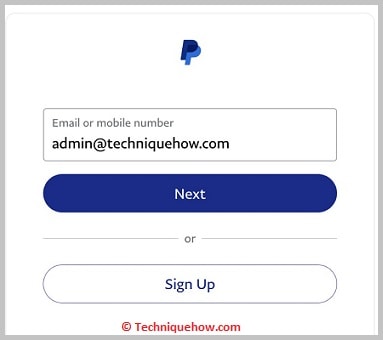
သင့် PayPal အကောင့်၏ အကောင့်ဝင်ခြင်းစာမျက်နှာသို့ ခေါ်ဆောင်သွားပါမည်။ သင့်အကောင့်ကိုဝင်ရောက်ရန် အကောင့်ဝင်ခြင်းစာမျက်နှာတွင် အကောင့်ဝင်ခြင်းအထောက်အထားများကို မှန်ကန်စွာထည့်သွင်းရန် လိုအပ်သည်။
ကြည့်ပါ။: Instagram သို့မဟုတ် DM တွင် တစ်စုံတစ်ယောက်သည် သင့်အား အသံတိတ်ထားခြင်းရှိမရှိ - Checkerအဆင့် 2- လုပ်ဆောင်ချက်တက်ဘ်သို့ သွားပါ သို့မဟုတ် ၎င်းကိုနှိပ်ပါ
သင့် PayPal အကောင့်လက်ကျန်ငွေစာရင်းစာမျက်နှာသို့ ခေါ်ဆောင်သွားပါမည်။ ဝဘ်စာမျက်နှာတွင်၊ ထိပ်တန်းအကန့်ရှိ အတန်းတစ်ခုတွင် ရွေးချယ်စရာများစွာကို သင်တွေ့မြင်နိုင်မည်ဖြစ်သည်။ လုပ်ဆောင်ချက်တက်ဘ်သို့ ဦးတည်ရန် လုပ်ဆောင်ချက် ရွေးချယ်စရာကို နှိပ်ရပါမည်။ နောက်စာမျက်နှာသို့ ခေါ်ဆောင်သွားပြီးနောက် သင်ပြုလုပ်ထားသော ငွေပေးငွေယူကို မြင်နိုင်မည်ဖြစ်သည်။မကြာသေးမီက ၎င်းသည် သင့်အား ရက်စွဲ၊ အမျိုးအစား၊ အမည်၊ ငွေပေးချေမှု စသည်တို့ကို သီးခြားအတန်းများတွင် အသေးစိတ်ပြောပြသော ငွေပေးငွေယူမှတ်တမ်းကို ပြသပါမည်။
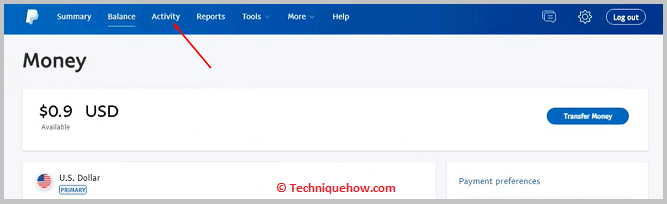
ပြုလုပ်ထားသော ငွေပေးငွေယူများအတွက် သင်ပေးချေထားသည့် အခကြေးငွေပမာဏနှင့် ယခင်က ပြုလုပ်ခဲ့သော ငွေပေးချေမှု၏ စုစုပေါင်းနှင့် အသားတင်လက်ကျန်ကိုလည်း သင်သိနိုင်မည်ဖြစ်ပါသည်။ ယခင်က ပြုလုပ်ခဲ့သော ငွေပေးငွေယူများကို စစ်ဆေးလိုပါက လုပ်ဆောင်ချက် စာမျက်နှာတွင် အချက်အလက်များကို ရယူနိုင်ပါသည်။
အဆင့် 3- ရက်စွဲအကွာအဝေး & ငွေပေးငွေယူအားလုံးကို ကြည့်ပါ
လုပ်ဆောင်ချက် စာမျက်နှာသို့ ဝင်ရောက်ပြီးနောက်၊ နောက်ဆုံးရက်သုံးဆယ် သို့မဟုတ် တစ်လအတွက် ငွေပေးငွေယူမှတ်တမ်းကို သင်တွေ့မြင်နိုင်မည်ဖြစ်ပါသည်။ သို့သော် အသုံးပြုသူ၏ အီးမေးလ်လိပ်စာကို ရှာဖွေခြင်းနှင့် ရှေ့ဆက်ရန် ငွေပေးငွေယူအားလုံးကို ကြည့်လိုပါက၊ မှတ်တမ်းကို စစ်ထုတ်ရန် လိုအပ်ပါသည်။ မှတ်တမ်းကို စစ်ထုတ်ရန်၊ သင်သည် Active option ကိုနှိပ်ပြီး drop-down box မှ All option ကိုနှိပ်ရပါမည်။
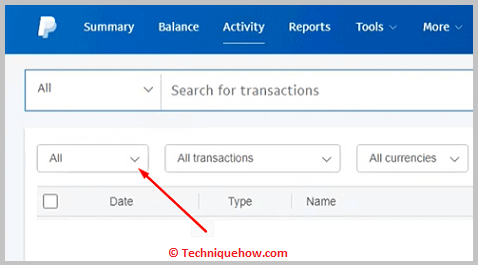
နောက်တစ်ခု၊ သင်သည် လွန်ခဲ့သော ရက် 30 ကို နှိပ်ခြင်းဖြင့် ရက်အပိုင်းအခြားကို ပြောင်းလဲရန် လိုအပ်ပြီး သင့်အကောင့်မှ သင်ပြုလုပ်ထားသော ငွေပေးငွေယူအားလုံးကို ကြည့်ရှုရန် လိုအပ်ချက်အရ ၎င်းကို ပြောင်းလဲရန် လိုအပ်ပါသည်။ . ငွေပေးငွေယူမှတ်တမ်းကို စစ်ထုတ်ပြီးနောက်၊ ငွေပေးငွေယူမှတ်တမ်းတစ်ခုလုံးကို သင်မြင်နိုင်မည်ဖြစ်သည်။ စာရင်းမှ၊ သင်ရှာဖွေနေသော အီးမေးလ်အသုံးပြုသူ၏ အမည်ကို သင်ရှာဖွေရန် လိုအပ်သည်။
အဆင့် 4- ငွေပေးချေမှုပရိုဖိုင်အမည်ကို နှိပ်ပါ
ကြည့်ပါ။: ဓာတ်ပုံတစ်ပုံကို DM တွင် သိမ်းဆည်းသည့်အခါ Instagram က အကြောင်းကြားပါသလား။ငွေပေးငွေယူမှတ်တမ်းမှ အသုံးပြုသူအမည်ကို သင်တွေ့ရှိပြီးနောက်၊ အမည်ပေါ်တွင် ကလစ်နှိပ်ရန် လိုအပ်ပါသည်။ ငွေပေးချေမှုပရိုဖိုင်ကိုကြည့်ရှုရန်ငွေပေးချေမှုအသေးစိတ်။ သင့်ကို ငွေပေးငွေယူအသေးစိတ် စာမျက်နှာသို့ ခေါ်ဆောင်သွားပါမည်။ ငွေပေးငွေယူအသေးစိတ် စာမျက်နှာတွင်၊ အသုံးပြုသူထံ သင်ပြုလုပ်ခဲ့သော ငွေပေးငွေယူဆိုင်ရာ အသေးစိတ်အချက်အလက်များကို သင်တွေ့လိမ့်မည်။
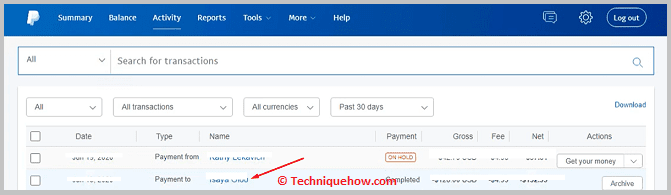
ငွေပေးငွေယူအသေးစိတ် ခေါင်းစီးအောက်တွင်၊ သင်ငွေပေးချေထားသည့် သုံးစွဲသူ၏အမည်အပြည့်အစုံကို သင်တွေ့မြင်နိုင်မည်ဖြစ်သည်။ အမည်အောက်တွင်၊ ငွေပေးငွေယူ၏ရက်စွဲနှင့်အချိန်ကို သင်မြင်နိုင်မည်ဖြစ်ပြီး ၎င်းဘေးတွင်၊ ငွေပေးငွေယူ ID နှင့် စုစုပေါင်းပမာဏကို တွေ့ရပါမည်။
အဆင့် 5- ဆက်သွယ်ရန်အချက်အလက်ကိုကြည့်ရှုပြီး အီးမေးလ် ID ကိုရှာပါ
ငွေပေးငွေယူအသေးစိတ်စာမျက်နှာတွင်၊ သင်သည် သင်၏ငွေပေးချေမှု ခေါင်းစီး။ ၎င်းအောက်တွင်၊ ဘယ်ဘက်ဘေးဘားရှိ အဆက်အသွယ်အချက်အလက် ခေါင်းစီးကို သင်တွေ့မြင်နိုင်မည်ဖြစ်သည်။ ဆက်သွယ်ရန်အချက်အလက် ခေါင်းစီးဘေးတွင်၊ အသုံးပြုသူ၏အမည်ကို သင်မြင်နိုင်မည်ဖြစ်ပြီး ၎င်းအောက်တွင် အီးမေးလ် ID ကို တွေ့ရမည်ဖြစ်သည်။
အမည်အောက်တွင်ဖော်ပြထားသော အီးမေးလ် ID သည် သုံးစွဲသူ၏ PayPal အကောင့်နှင့် ချိတ်ဆက်ထားသည့် တစ်ခုဖြစ်သည်။ အီးမေးလ်လိပ်စာကို မှတ်သားရန် သို့မဟုတ် မှတ်မိရန် လိုအပ်ပြီး အီးမေးလ်များပေးပို့ခြင်းဖြင့် အသုံးပြုသူကို ဆက်သွယ်ရန်အတွက် ၎င်းကို အသုံးပြုပါ။
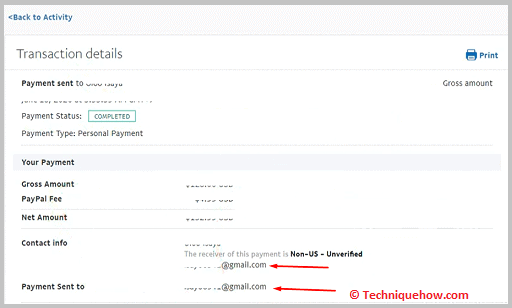
အီးမေးလ် ID ကိုရှာဖွေတွေ့ရှိပြီးနောက်၊ အပေါ်ဘက်အကန့်၏ညာဘက်ထောင့်ရှိ အကောင့်မှထွက်ရန် ခလုတ်ကိုနှိပ်ခြင်းဖြင့်လည်း သင့် PayPal အကောင့်မှ ထွက်နိုင်သည်။
အမေးများသောမေးခွန်းများ-
1. PayPal အီးမေးလ်သည် မှန်ကန်မှုရှိမရှိ စစ်ဆေးနည်း။
PayPay သည် တရားဝင်ခြင်း သို့မဟုတ် အတု ဟုတ်မဟုတ် စစ်ဆေးလိုပါက အသုံးပြုသူထံ သရုပ်ပြငွေတောင်းခံလွှာကို ဦးစွာပေးပို့ရန် လိုအပ်ပါသည်။PayPal အီးမေးလ်သို့ တစ်ဒေါ်လာတန် သရုပ်ပြငွေတောင်းခံလွှာကို ပေးပို့နိုင်ပြီး ၎င်းသည် ပို့ခြင်းရှိ၊ မရှိ စစ်ဆေးနိုင်ပါသည်။ သရုပ်ပြငွေတောင်းခံလွှာကို ပေးပို့ရန် ပျက်ကွက်ကြောင်း တွေ့ရှိပါက၊ ၎င်းသည် အတုဖြစ်ပြီး တရားမဝင်ကြောင်း သင်သိနိုင်မည်ဖြစ်သည်။
2. PayPal အတုအပ အီးမေးလ်ကို ဘယ်လိုရှာမလဲ။
PayPay အီးမေးလ်အတုများကို ရှာတွေ့ခြင်းသည် လွယ်ကူပါသည်။ PayPal အီးမေးလ်သည် အတု သို့မဟုတ် အစစ်ဟုတ်မဟုတ် အတည်ပြုရန် နိမိတ်လက္ခဏာအချို့ကို ရှာဖွေရန် လိုအပ်ပါသည်။
သင့်အား အသုံးပြုသူ အဖြစ် ရည်ညွှန်းသော ယေဘူယျ နှုတ်ခွန်းဆက်စာဖြင့် စတင်သည့် အီးမေးလ်တစ်စောင် ပေးပို့ပါက၊ ၎င်းသည် အတုဖြစ်သည်။ သင့်လျှို့ဝှက်အချက်အလက်များ သို့မဟုတ် ဘဏ်အသေးစိတ်အချက်အလက်များကို တောင်းနေသော်လည်း၊ ၎င်းသည် သင့်အချက်အလက်များကို ခိုးယူရန်နှင့် သင့်ထံမှငွေရယူရန် ကြိုးပမ်းနေသည့် အကောင့်အတုဖြစ်ကြောင်း သင်သိရပါမည်။
၎င်းသည် သင့်စက်ပစ္စည်းတွင် ဆော့ဖ်ဝဲလ် သို့မဟုတ် အက်ပ်အချို့ကို ထည့်သွင်းရန် တောင်းဆိုသော်လည်း သို့မဟုတ် ၎င်းကိုပြုလုပ်ရန် လင့်ခ်ဖြင့် သင့်အား ဖိတ်ခေါ်ပါက၊ ၎င်းသည် လိမ်လည်မှုတစ်ခုဖြစ်ကြောင်း သင်သေချာနိုင်ပါသည်။ ဖိတ်ကြားထားသည့်လင့်ခ်ကို ဘယ်တော့မှ မနှိပ်ပါနှင့် PayPal မှဟုဆိုကာ မည်သည့်အီးမေးလ်ဖြင့် သင်လုပ်ဆောင်ရန် တောင်းဆိုထားသည့် မည်သည့်အရာကိုမဆို ထည့်သွင်းပါ။
၃။ ဝန်ဆောင်မှု PayPal မှ အီးမေးလ်သည် တရားဝင်ပါသလား။
Paypal ဝန်ဆောင်မှုမှ ပေးပို့သော အီးမေးလ်များအားလုံးသည် သင့်အား စာရင်းသွင်းထားသော အမည်ဖြင့် လိပ်စာပေးမည်ဖြစ်ပြီး ၎င်းတို့ကို Paypal.com မှ သင့်ထံ ပေးပို့မည်ဖြစ်ကြောင်း သင်သိထားသင့်သည်။ သင်သည် အခြားလိပ်စာမှ ဝန်ဆောင်မှုမေးလ်ကို ရရှိပါက၊ နှုတ်ဆက်ခြင်းပုံစံနှင့် ID ကိုစစ်ဆေးခြင်းဖြင့် ၎င်းသည် အတုဖြစ်ကြောင်း သေချာစေနိုင်ပါသည်။
လိပ်စာက PayPal ဝန်ဆောင်မှု လို့ ပြောရင်တောင်မှ သင်က စာတစ်စောင်ကို အမှန်တကယ် လက်ခံရရှိနေတယ်လို့ မဆိုလိုပါဘူး။လိမ်လည်သူများအနေဖြင့် PayPal သည် PayPal နှင့်ဆက်စပ်သောအမည်များကို အလွယ်တကူအသုံးပြုနိုင်ပြီး သုံးစွဲသူများကို လှည့်စားရန်ကြိုးစားနိုင်သည်။ သို့သော်၊ ၎င်းအတွက် အားမလျှော့ပါနှင့်၊ မေးလ်ကို အကြောင်းပြန်သည့်အနေဖြင့် ငွေကြေး သို့မဟုတ် ဘဏ်အချက်အလက် တစ်ခုခုကို မပေးကြောင်း သေချာပါစေ။ ၎င်းတွင် ပူးတွဲပါဖိုင်များနှင့် ကုဒ်အချို့ ပါဝင်နိုင်သည်။ လျစ်လျူရှုပြီး သတင်းပို့မယ့်အစား လစ်လျှူရှုလိုက်ပါ။
